Hvordan reversere en video på Snapchat (før/etter sending)
Sosiale medier bruker forskjellige tilnærminger til å legge ut videoer. Det er noen ganger når reversering av videoer på Snapchat blir populært. Faktisk har Snapchat et bredt utvalg av funksjoner for å redigere innhold, inkludert bildetekster, tegninger og filtre. Du kan også finne effekter som kan brukes på videoer som reversering, overganger og så videre. Men hvordan snu en Snapchat-video for å få flere visninger på Snapchat? Og kan du lagre den reverserte videoen på telefonen? La oss finne ut av dette i dette innlegget med andre tips inkludert.
Guideliste
Slik bruker du videoomvendt filter på Snapchat [Før du legger ut] Mangler Snapchat omvendt videofilter? Prøv dette alternativet [Før du legger ut] Hvordan reversere en eksisterende video på Snapchat [Etter innlegging] Vanlige spørsmål om reversering av videoer på SnapchatSlik bruker du videoomvendt filter på Snapchat [Før du legger ut]
Det er enkelt å bruke effekter som omvendt på et videoklipp, akkurat som å bruke et filter. Siden Snapchat er en velkjent plattform for sosiale medier, kan du bruke og gjøre omvendt opptak på Android- og iOS-enheter. Følg instruksjonene nedenfor for hvordan du gjør det:
Trinn 1.Åpne appen for sosiale medier på telefonen og ta opp en ny video. Trykk og hold opptaksknappen for å starte opptaket. Sørg for å ta minst 10 sekunder med videoklipp for å få den omvendte effekten vellykket.
Steg 2.Bla etter filteret ved å sveipe til venstre på skjermen til du ser det omvendte pilikonet. Videoen vil spille i revers. Husk at lyden vil bli reversert automatisk. Du kan redigere den ved å dempe den originale lyden og legge til ny bakgrunnsmusikk.
Trinn 3.Andre alternativer inkluderer å legge til tekst, klistremerker og andre elementer. Når du er ferdig, trykker du på "Send til" for å dele videoklippet med historiene dine eller sende det til vennene dine. Du kan også lagre videoen på telefonen din ved å trykke på «Last ned».
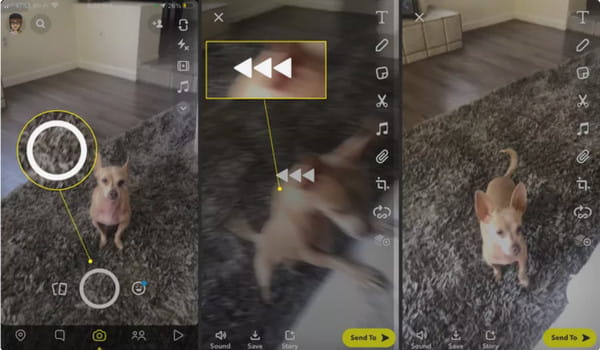
Mangler Snapchat omvendt videofilter? Prøv dette alternativet [Før du legger ut]
Hva om du ikke finner Snapchat-effekten på datamaskinen din og du ikke kan reversere Snap-videoen? Prøve AnyRec Video Converter for å reversere klippene dine! Det er en skrivebordsapp med flere verktøy å tilby. Med Video Reverser kan du enkelt bruke effekten på MOV, MKV, AVI, MP4 og andre videotyper. Dessuten har grensesnittet en enkel design som gjør navigeringen enklere for nybegynnere og proffer.

Reverser videoer for Snapchat uten å bruke effekter.
Konfigurer utdatavideoer som encoder, bitrate, format, etc.
Oppskaler videooppløsningen og forbedre kvaliteten.
Del utdatavideoer direkte til sosiale medier som Snapchat.
100% Sikker
100% Sikker
Trinn 1.Start den når den er installert. Gå til Toolbox-menyen og klikk på "Video Reverser"-knappen. Last opp Snapchat-videoen du vil reversere.
100% Sikker
100% Sikker
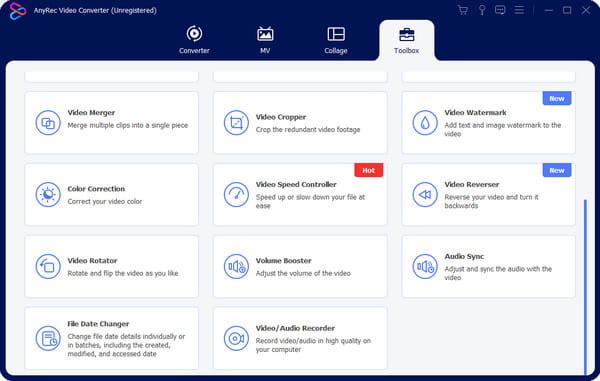
Steg 2.Med den innebygde videotrimmeren velger du delen du vil inkludere. Husk at lyden fjernes automatisk når effekten er påført.
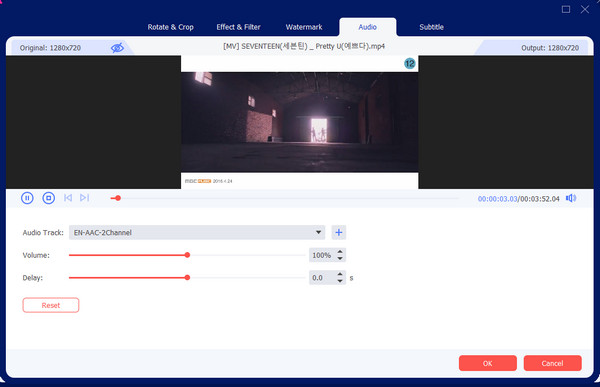
Trinn 3.Til slutt klikker du på "Eksporter"-knappen for å starte prosessen. Når du er ferdig, spill av videoen for å se den omvendte effekten. Del på Snapchat og andre sosiale medieplattformer.
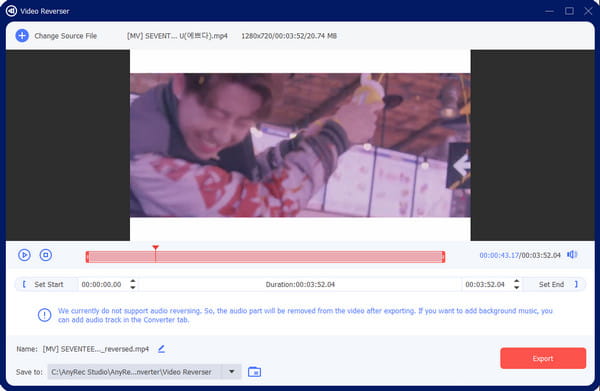
100% Sikker
100% Sikker
Hvordan reversere en eksisterende video på Snapchat [Etter innlegging]
Er det mulig å bruke effekten på en eksisterende video på Snapchat? Definitivt ja! Forutsatt at du har et godt videoklipp som ikke er i revers, så kan du følge disse trinnene for å få filteret til å reversere videoen.
Trinn 1.Åpne Snapchat-appen og gå til Kamera-delen. Trykk på bildet ved siden av opptaksknappen for å åpne Minner-delen.
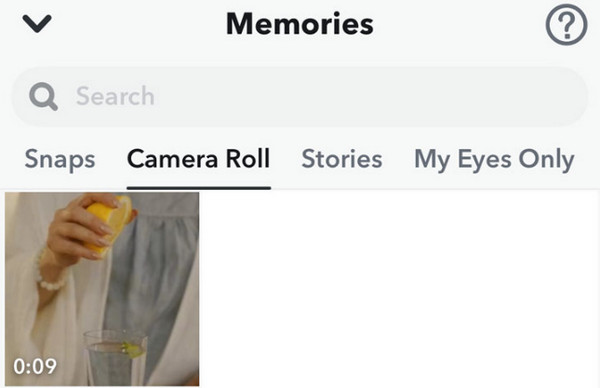
Steg 2.Velg en video fra dine tidligere Snaps, TikTok-videoer eller Stories. Fra øvre høyre hjørne trykker du på "Utvid" n og sveiper til venstre til du ser spol tilbake-ikonet for omvendt filter.
Legg til omvendt effekt på Snapchat-video på iPhone/Android
For en alternativ metode kan du bruk CapCut for å reversere videoer på Android og iOS. Appen gir gratis bruk av sine avanserte funksjoner for å redigere videoer. Blant funksjonene kan du spole tilbake klipp og legge dem ut på alle sosiale medier uten å miste kvalitet. I mellomtiden kan du følge demonstrasjonen av hvordan du setter en video på baksiden ved hjelp av CapCut:
Trinn 1.Last ned og installer appen fra App Store eller Google Play. Åpne CapCut og trykk på "Opprett et nytt prosjekt." Last opp en video som et lagret Snapchat-klipp fra galleriet.
Steg 2.Når du er lastet opp, trykk på "Effekter" fra menyen og trykk på "Reverse". Fortsett for å redigere videoen med en ny lyd og andre elementer. Eksporter den endelige videoen og del den på Snapchat.
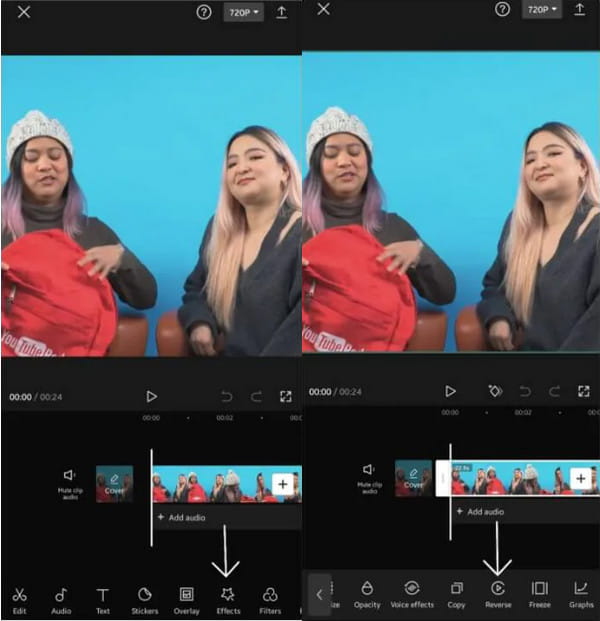
Vanlige spørsmål om reversering av videoer på Snapchat
-
Hvorfor finner jeg ikke den omvendte effekten på Snapchat?
For å få det reverserte filteret på appen, installer den nye oppdateringen og start Snapchat på nytt i noen tilfeller der filteret ikke er tilgjengelig på enhetens programvareversjon eller ikke støttes i din region. Den beste tingen å gjøre er å bruke et alternativ som AnyRec Video Converter eller CapCut.
-
Hvordan sette en video i revers på Snapchat direkte?
Det innebygde kameraet på appen tilbyr ikke en innebygd videoreverser. Du kan bare bruke filteret rett etter opptak.
-
Kan jeg reversere en video uten Snapchat og andre apper?
Nei. Det er ingen innebygd videoreverser på både Android- og iOS-enheter. Den eneste løsningen uten å installere apper er å bruke en online videoreverser. Du kan prøve Clideo, Ezgif, Kapwing, Movavi og Pixiko.
-
Er reversfilteret fortsatt på Snapchat?
Ja. tilbakespolingsfilteret er fortsatt aktivt på den sosiale medieplattformen. Du får tilgang til den når du trykker på opptaksknappen og tar opp en ny video.
-
Hva er de beste tipsene for å ta en god omvendt video?
Hvis du skal ta et bisarrt bilde, sørg for å ha god lyseksponering. Bruk moderate kamerabevegelser for å få et flott resultat, selv med bare noen få bilder. Videre vil en flott lydeffekt få videoen til å se mer interessant ut enn bare en gjennomsnittlig reversert lyd.
Konklusjon
Dette innlegget viste hvordan reversere en video på Snapchat med de innebygde funksjonene og andre alternativer. Selv om filteret ikke alltid er tilgjengelig hvor som helst, kan du bruke løsninger som CapCut og AnyRec Video Converter. Klikk på "Gratis nedlasting"-knappen nedenfor for å oppleve den beste videoredigereren for å reversere videoer på Snapchat på Windows og Mac.
100% Sikker
100% Sikker
